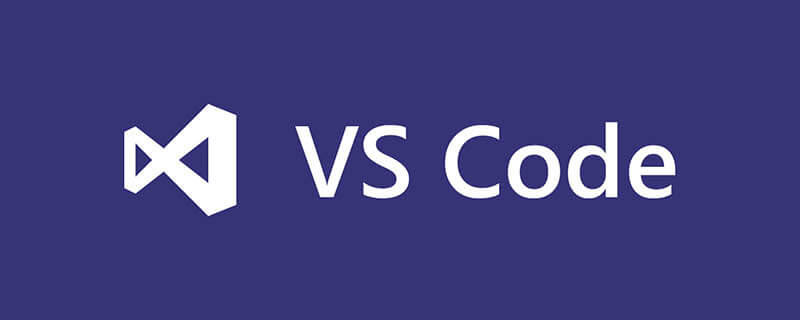
一、安装c/c++扩展
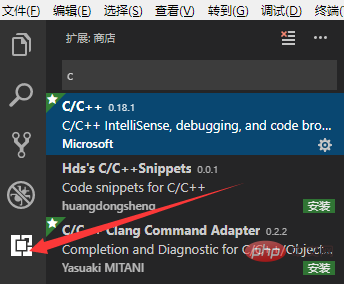
二、安装编译环境mingw-w64
配置环境变量,以WIN10为例 ,此电脑-属性-高级系统设置-环境变量-系统变量-path-添加一条E:\mingw-w64\mingw32\bin\(你安装的编译环境的地址)
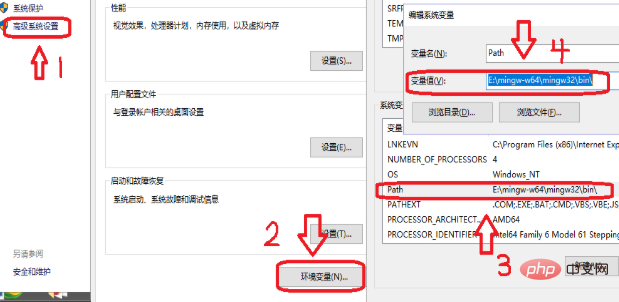
立即学习“C语言免费学习笔记(深入)”;
三、配置vscode
1、打开文件夹后,新建hello.c进行测试:
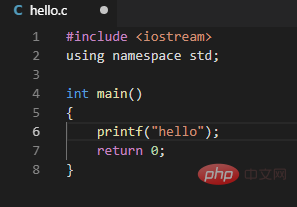
2、按F5进行调试,出现下面标识,并进行选择
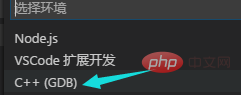
3、选择launch.json 然后会在工作目录下的生成一个launch.json的启动配置文件: 并修改相应的文件
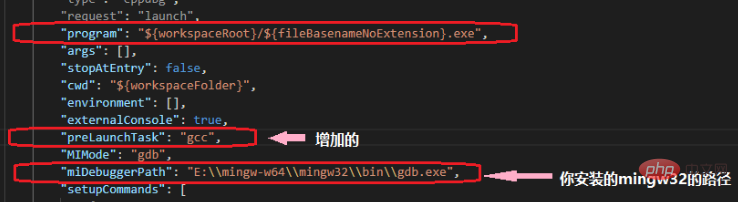

开发环境: 1、开发语言:asp.net 2.0(C#) 2、数据库sql 2005 3、开发平台:windows 2003+Microsoft .NET Framework v2.0 +Microsoft SQL server 2005+IIS6.0 配置环境要求: 1、操作系统须为windows 2003,须已安装IIS Web 6.0以上服务 (从Windows组件中安装IIS) 2、须已安
 0
0

4、回到hello.c按F5进行调试,需选择配置任务
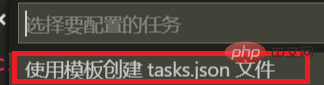
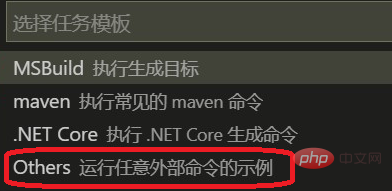
5、配置c_cpp_properties.json
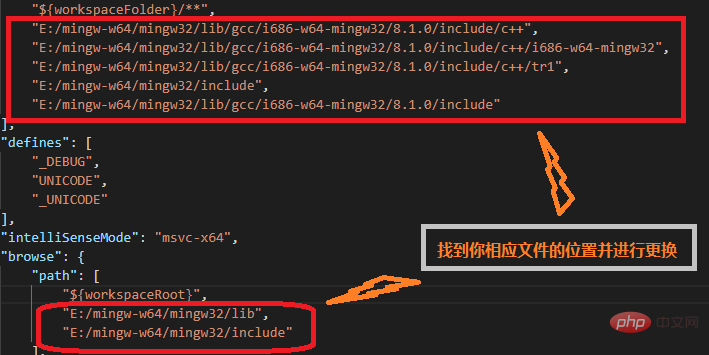
四、其他
一劳永逸:因为VS需要为每一个文件夹做单独配置,所以建议把.vscode文件夹放到你常用的文件夹的顶层,这样就不用重复配置了。不用每个新cpp文件就要一套配置。这些配置在你配置好的文件夹内的所有子文件夹和文件都能使用。
注:printf语句中有中文,调试时显示的是乱码,可进行下面的操作。
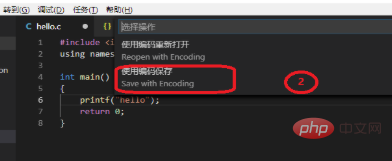
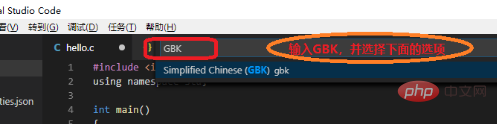
推荐教程:vscode教程

C语言怎么学习?C语言怎么入门?C语言在哪学?C语言怎么学才快?不用担心,这里为大家提供了C语言速学教程(入门到精通),有需要的小伙伴保存下载就能学习啦!




Copyright 2014-2025 https://www.php.cn/ All Rights Reserved | php.cn | 湘ICP备2023035733号